
Dernière mise à jour le

Avez-vous mis à jour votre noyau Ubuntu, pour constater qu'il pose des problèmes? Apprenez à rétrograder le noyau dans Ubuntu à l'aide de ce guide.
Le noyau est l'une des parties les plus importantes de votre système d'exploitation. Sans cela, votre matériel et vos logiciels ne pourraient pas communiquer, et votre ordinateur ne serait qu'un boîtier coûteux.
Si vous utilisez un système Linux comme Ubuntu, le noyau est constamment mis à jour et amélioré. C'est pourquoi c'est une bonne idée d'essayer de garder le noyau aussi à jour que possible pour réduire le risque de failles de sécurité. Cependant, vous pouvez constater que la mise à niveau vers le dernier noyau Ubuntu entraîne des problèmes sur votre système.
Si cela se produit, ne paniquez pas, vous pouvez facilement changer les choses. Voici comment rétrograder le noyau dans Ubuntu.
Qu'est-ce qu'un noyau ?
Le noyau est le cœur de votre système d'exploitation. C'est l'intermédiaire qui permet à vos logiciels et applications de communiquer avec votre matériel informatique. Votre noyau est responsable de certains processus vitaux, notamment la gestion de la mémoire système et l'octroi aux processus de l'accès au processeur. Tous les systèmes d'exploitation modernes (y compris Windows, Linux et macOS) utilisent un noyau pour permettre à votre matériel et à vos logiciels de fonctionner ensemble.
Comme avec presque tous les logiciels informatiques, votre noyau est constamment mis à jour et amélioré. Lorsque des failles ou des vulnérabilités de sécurité sont découvertes, de nouvelles versions du noyau sont publiées pour tenter de résoudre ces problèmes. C'est pourquoi la mise à jour régulière de votre noyau est un bon moyen de garantir le bon fonctionnement et la sécurité de votre système.
Parfois, cependant, la dernière mise à jour de votre noyau peut causer des problèmes, alors que la version précédente fonctionnait parfaitement. Si tel est le cas, vous souhaiterez probablement rétrograder le noyau pour assurer le bon fonctionnement de votre ordinateur.
Comment démarrer dans un noyau plus ancien dans Ubuntu
Ubuntu a une fonctionnalité utile qui peut être une véritable bouée de sauvetage si vous mettez à jour votre noyau et que les choses commencent à mal tourner. En accédant au Menu GRUB Lorsque vous démarrez dans Ubuntu, vous pouvez choisir de démarrer en utilisant un noyau précédemment installé, plutôt que d'utiliser celui que vous venez de mettre à jour.
Cela vous permet de supprimer le noyau mis à jour s'il cause des problèmes afin que vous puissiez démarrer normalement sans avoir à sélectionner un autre noyau.
Pour démarrer dans un noyau plus ancien dans Ubuntu :
- Redémarrez ou démarrez votre système Ubuntu.
- Dès que le processus de démarrage commence, maintenez enfoncé Esc si votre système démarre en utilisant UEFI ou Changement si vous démarrez à l'aide du BIOS. Si vous n'êtes pas sûr, essayez les deux méthodes jusqu'à ce que vous trouviez celle qui fonctionne.
- Si vous l'avez bien fait, le menu GRUB apparaîtra. Utilisez le Flèche vers le bas touche pour sélectionner Options avancées pour Ubuntu.
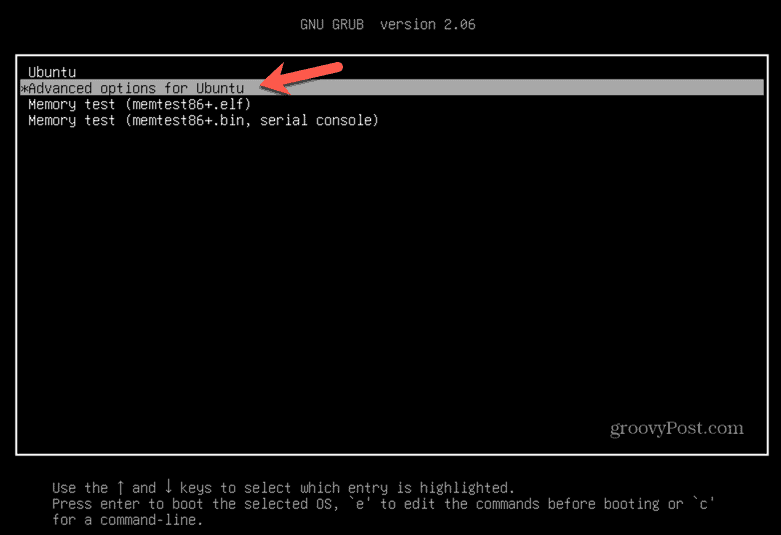
- Presse Entrer.
- Sélectionnez le noyau que vous souhaitez utiliser. Plus le numéro de version est bas, plus le noyau est ancien, donc si un noyau récemment mis à jour pose des problèmes, choisissez une version qui n'a pas le numéro de version le plus élevé.
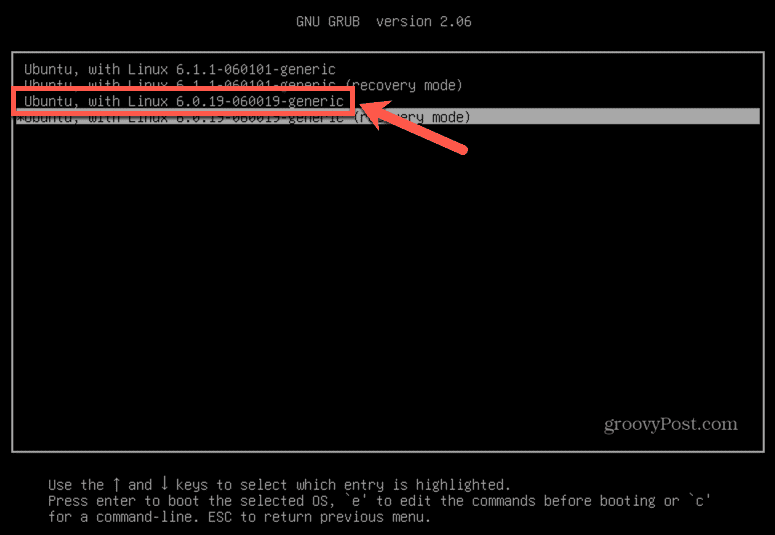
- Presse Entrer et Ubuntu démarrera en utilisant le noyau sélectionné.
Comment supprimer un noyau dans Ubuntu
Une fois que vous avez démarré avec un noyau plus ancien, vous pouvez supprimer le noyau mis à jour qui causait les problèmes. Cela signifie que la prochaine fois que vous démarrerez, Ubuntu utilisera un noyau antérieur à la place. Cela devrait supprimer tous les problèmes causés par le noyau mis à niveau. Pour supprimer un noyau spécifique, vous devez d'abord trouver son nom exact.
Pour supprimer un noyau dans Ubuntu :
- Ouvrir un Terminal fenêtre.
- Saisissez la commande suivante pour répertorier les images Linux installées sur votre ordinateur :
dpkg –list|grep linux-image
- Presse Entrer.
- Notez le nom exact du noyau que vous souhaitez supprimer.
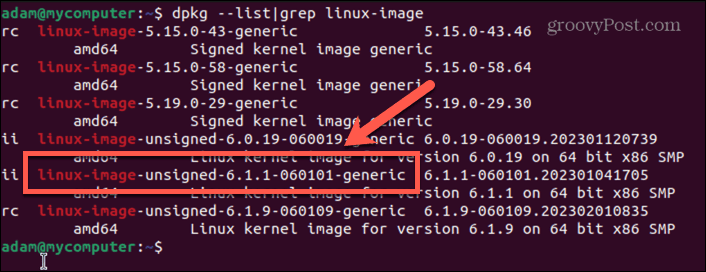
- Entrez la commande suivante pour répertorier les en-têtes Linux, car vous devrez également supprimer l'en-tête du noyau :
dpkg -list|grep linux-en-tête
- Appuyez sur Entrée.
- Notez l'en-tête Linux que vous souhaitez supprimer.
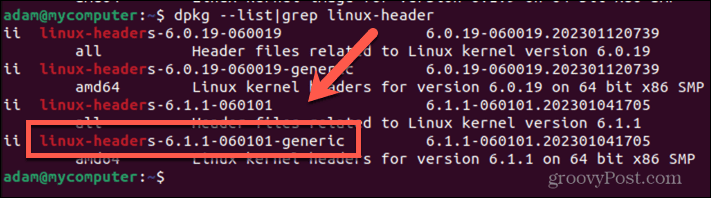
- Entrez la commande suivante pour supprimer l'image Linux, en remplaçant image-linux-non signée-6.1.1-0601010-générique avec le nom de l'image Linux que vous avez copié à l'étape 4 :
sudo apt-get purge linux-image-unsigned-6.1.1-0601010-generic
- Presse Entrer.
- Confirmez que le package correct est répertorié comme étant supprimé, puis cliquez sur Oui.
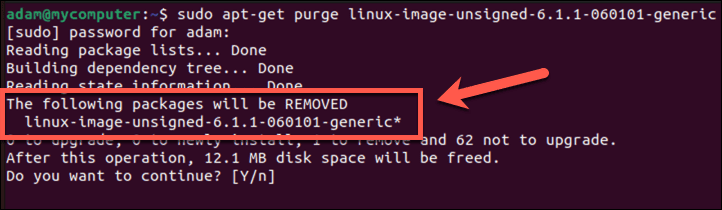
- Le noyau sera supprimé.
- Pour supprimer l'en-tête du noyau Linux, entrez la commande suivante, en remplaçant en-têtes-linux-6.1.1-060101-générique avec le nom que vous avez copié à l'étape 6 :
sudo apt-get purge linux-headers-6.1.1-060101-generic
- Presse Entrer.
- Votre en-tête Linux doit être supprimé.
- Vous pouvez vérifier que vous avez réussi en listant à nouveau les noyaux installés avec la commande :
dpkg –list|grep linux-image
- Presse Entrer.
- Le noyau que vous avez supprimé ne devrait plus être répertorié.
Comment rétrograder le noyau dans Ubuntu à l'aide d'un outil graphique
Si vous préférez, vous pouvez utiliser un outil graphique pour installer, mettre à niveau et rétrograder votre noyau Linux. Le Ukuu L'outil a toujours été un bon choix, mais il s'agit maintenant d'une application payante, nous ne le recommanderons donc pas.
Au lieu de cela, il y a un fork de Ukuu appelé Ligne principale qui fait la même chose gratuitement, c'est donc ce que nous allons utiliser dans cet exemple.
Pour rétrograder le noyau dans Ubuntu à l'aide de Mainline :
- Ouvrir un Terminal
- Saisissez les commandes suivantes pour installer mainline :
sudo apt-add-repository -y ppa: cappelikan/ppa sudo apt update sudo apt install mainline
- Une fois l'application installée, lancez le Installateur du noyau Ukuu Mainline application.
- Vous devriez voir le noyau en cours d'exécution répertorié.
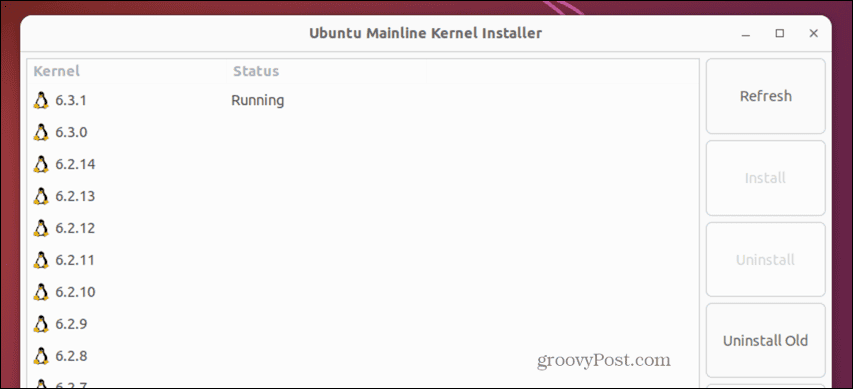
- Sélectionnez une version antérieure du noyau Linux et cliquez sur Installer.
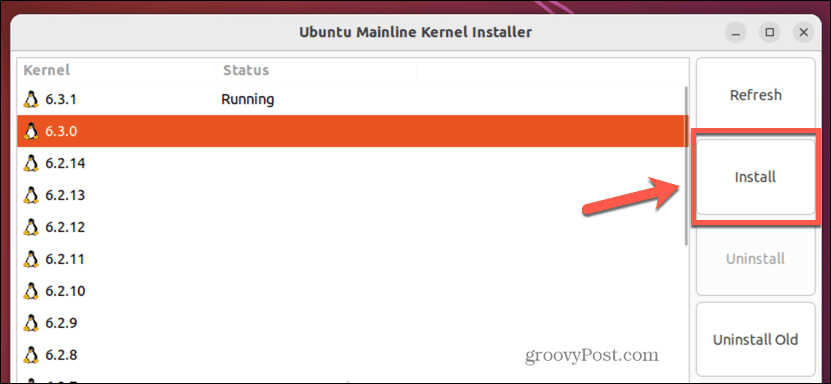
- Attendez que le processus d'installation soit terminé.
- Redémarrez votre ordinateur et démarrez dans cette version antérieure du noyau en suivant les étapes de la première section de cet article.
- Une fois votre ordinateur redémarré, lancez le Installateur du noyau Ukuu Mainline encore.
- Vous devriez maintenant voir que vous exécutez le noyau rétrogradé - sélectionnez le noyau installé que vous souhaitez supprimer et cliquez sur Désinstaller.
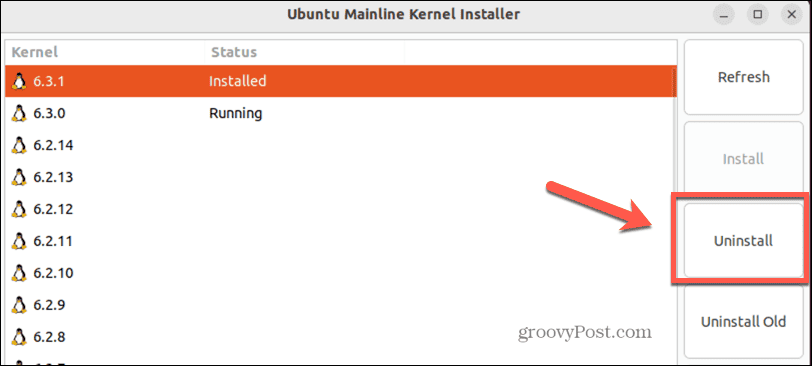
- Le noyau sélectionné sera supprimé. Lorsque vous redémarrez, votre ordinateur démarre en utilisant le noyau rétrogradé.
Améliorez votre système Ubuntu
Savoir comment rétrograder le noyau dans Ubuntu peut être un moyen utile de prendre du recul si votre dernière mise à niveau pose des problèmes. N'oubliez pas qu'il est toujours préférable d'utiliser une version plus récente du noyau, car les versions plus anciennes peuvent avoir des défauts connus qui ont été corrigés dans les versions ultérieures. Mais si le noyau le plus récent ne fonctionne pas pour vous, la rétrogradation peut résoudre vos problèmes.
En tant qu'utilisateur d'Ubuntu, il y a beaucoup d'autres choses utiles que vous devriez savoir. Vous pouvez apprendre à installer Microsoft Teams sur Ubuntu si vous en avez besoin pour le travail. Vous pouvez apprendre à changer le fond d'écran sur Ubuntu pour personnaliser votre bureau. Et vous pouvez même installer Ubuntu en double amorçage avec Windows si vous souhaitez profiter des deux systèmes d'exploitation.
Comment trouver votre clé de produit Windows 11
Si vous avez besoin de transférer votre clé de produit Windows 11 ou si vous en avez simplement besoin pour effectuer une installation propre du système d'exploitation,...
